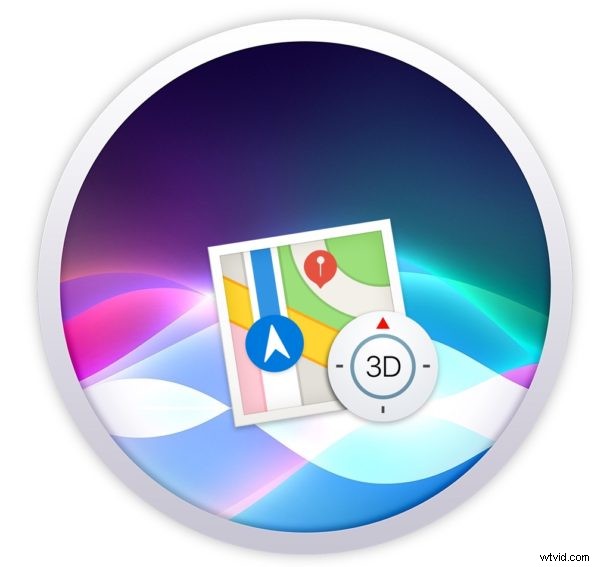
Chiunque può recuperare le coordinate GPS correnti su iPhone in qualsiasi momento utilizzando Siri. Questo offre un modo semplicissimo per trovare i dati delle coordinate GPS e per molti utenti potrebbe essere anche più veloce usare Siri piuttosto che usare un metodo alternativo come l'app Compass.
Inviando una richiesta adeguata a Siri, vedrai esattamente dove ti trovi e ti verranno offerte precise coordinate GPS di dove è stato geolocalizzato l'iPhone utilizzando il GPS integrato dei dispositivi. Questo è ottimo per molte potenziali applicazioni, inclusi geocacher, scienziati, archeologi, paleontologi, analisti, forensi, ricerca e salvataggio, agenti immobiliari, topografi, fanatici della geolocalizzazione o chiunque altro abbia bisogno di dati GPS per qualsiasi motivo.
Se utilizzi le coordinate GPS per qualsiasi motivo, potresti trovare utile questa funzione, quindi continua a leggere per scoprire un modo rapido per ottenere queste informazioni direttamente da Siri su qualsiasi iPhone.
Come ottenere le coordinate GPS attuali su iPhone con Siri
Puoi interagire con Siri in qualsiasi modo faresti normalmente, tenendo premuto un pulsante sul tuo iPhone, utilizzando l'attivazione vocale di Hey Siri, digitando su Siri o qualsiasi altro metodo. Il resto è solo questione di conoscere la domanda giusta da porre:
- Evoca Siri e chiedi "Quali sono le mie attuali coordinate GPS?"
- Siri ti mostrerà la tua posizione attuale, scorri verso il basso per vedere le tue coordinate GPS attuali su questa schermata
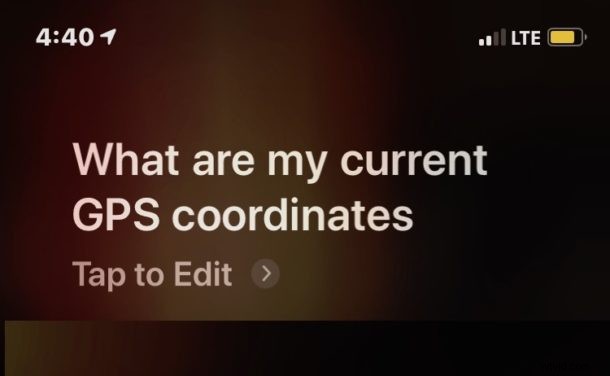
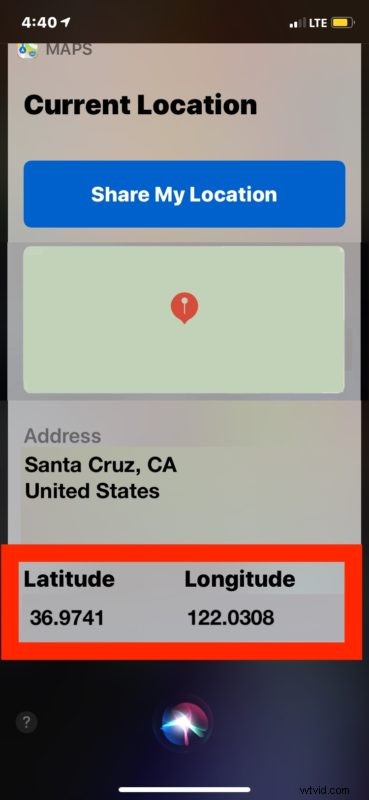
Le coordinate GPS sono fornite come latitudine e longitudine, come previsto.
Questa è una specie di variazione nel chiedere a Siri "dove sono?" per ottenere la posizione corrente di solito come indirizzo se tu (o qualcun altro) vi perdete, tranne per il fatto che i dati GPS funzionano solo su iPhone mentre altri dispositivi Siri possono ottenere informazioni sulla posizione più generali ma a meno che non siano dotati di GPS non offriranno le coordinate come bene.
Il principale svantaggio dell'approccio all'utilizzo di Siri per recuperare le coordinate GPS è che richiede una connessione Internet attiva o un servizio di telefonia cellulare, perché Siri deve inviare e ricevere dati da Apple per funzionare correttamente. Ciò è in contrasto con la visualizzazione delle coordinate GPS su iPhone con Compass, che può funzionare anche quando l'iPhone non ha servizi e sei in mezzo al nulla.
Sul lato ricevente, se qualcuno ti ha offerto le coordinate può essere utile sapere come inserire le coordinate GPS in iPhone con Apple Maps e Google Maps, quindi se qualcuno ti invia le coordinate GPS puoi metterle immediatamente in uso sul tuo dispositivo e vedere una posizione, o anche trovare qualcuno.
Hai un amico che si è perso a vagare in un campo di fieno da qualche parte con la ricezione cellulare? Inserisci quelle coordinate GPS nel tuo iPhone (o trattore) e cavalca verso di loro per salvarli! Ma in realtà, questa è una funzione utile. Oppure, se sei un tipo investigatore, ottieni i dati GPS dalle foto scattate su iPhone, supponendo che la persona non abbia comunque disabilitato il geotagging delle foto di iPhone.
Ovviamente se vuoi semplicemente inviare rapidamente a qualcuno la tua posizione attuale senza preoccuparti di dati di geolocalizzazione complessi e coordinate specifiche di latitudine e longitudine, puoi sempre condividere la tua posizione attuale tramite Messaggi su iPhone o se vuoi condividere un punto diverso allora tu puoi utilizzare questo trucco per condividere una posizione di Maps da iPhone con qualcun altro contrassegnando un punto su una mappa.
